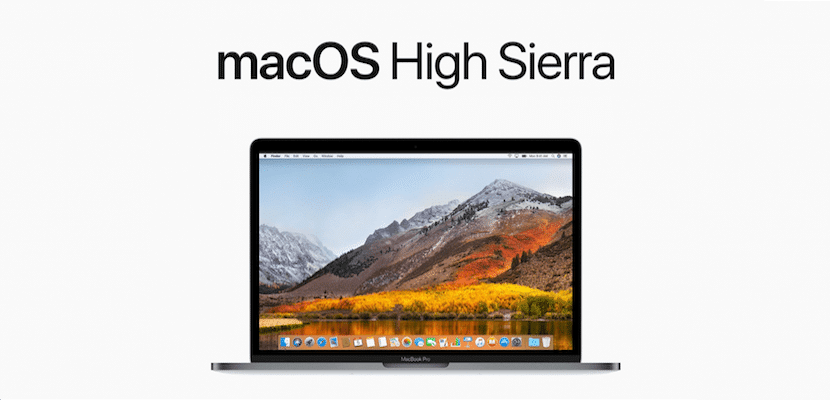
Està clar que el sistema dels Mac té una interfície envejable i que és molt intuïtiva, però hi ha vegades que és molt més productiu el conèixer dreceres de teclat per poder fer certes accions. Aquest és el cas que avui et vull comentar i és que fins a bloquejar de nou el sistema ho podem fer són una drecera de teclat si és que necessites fer-ho en moltes ocasions durant un mateix dia.
En macOS gairebé totes les accions sobre la interfície es poden executar des de les icones de la pantalla però la gran majoria d'elles també tenen una correspondència amb dreceres de teclat, que unes vegades són de dos tecles però arriben a ser fins a quatre tecles alhora com el cas de captures de pantalla que vols que només es guardin al porta-retalls.
En aquest article el que et vull comentar és com bloquejar el sistema de l'Mac en cas que t'hagis d'absentar del mateix. Això ho pots fer si prems al menú de la poma de la barra superior i prems a Repòs. De forma instantània la pantalla s'apaga i et demana de nou la clau a l'reprendre el sistema amb la pulsació de qualsevol tecla o fregar el trackpad o ratolí.
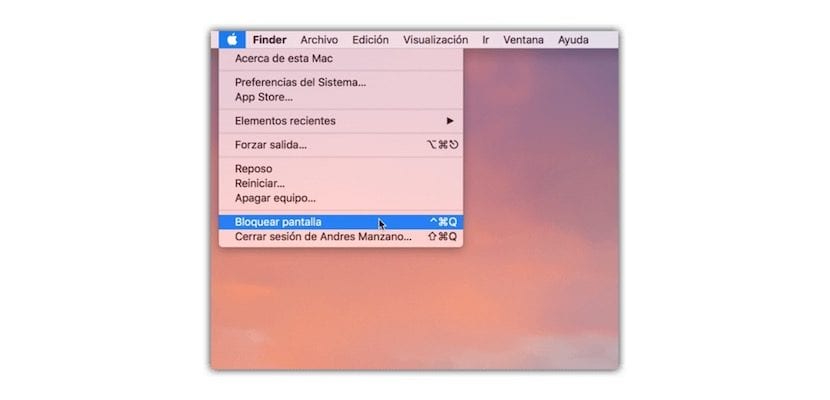
Una altra forma és configurant les cantonades actives de la pantalla des Preferències de el Sistema> Escriptoris i estalvis de pantalla. D'aquesta manera pots configurar que quan portis el cursor a una de les quatre cantonades de la pantalla la mateixa es posi en repòs i si configures el repòs de la forma correcta quan vulguis seguir treballant et demanarà de nou la contrasenya.
No obstant això aquest procés també ho pots fer amb una drecera de teclat. si prems control + opció + Q el sistema et mana de manera instantània a la pantalla de login, podent iniciar una altra quanta o deixar el sistema en espera.
control + option + Q és incorrecte. La drecera per bloquejar pantalla en Mac és: control + cmd + Q